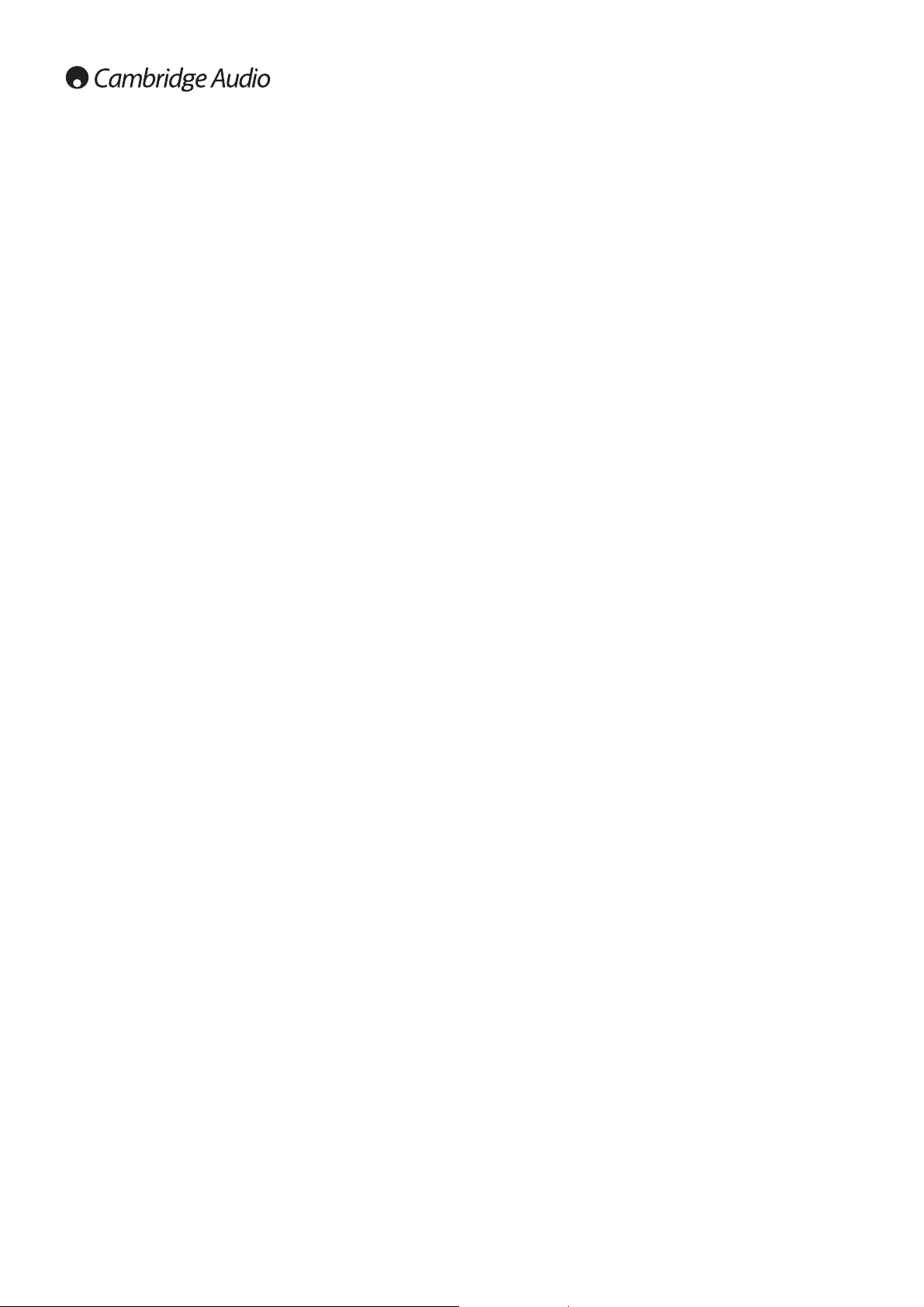34
Mode d’emploi (suite)
Recherche par canal
1. Maintenez le bouton “Store/Mode” enfoncé pour accéder au menu
SIRIUS.
2. Utilisez les boutons et parcourez le menu pour sélectionner
“Channel Browse”. Appuyez sur le bouton “Select/Mode” pour
confirmer la sélection.
3. Utilisez les boutons pour faire défiler tous les canaux disponibles.
4. Appuyez sur le bouton “Select/Mode” pour accéder au canal.
Remarque : L’appareil reviendra au canal en cours si vous n’appuyez sur
aucun bouton pendant quelques secondes.
Recherche par catégorie
1. Maintenez le bouton “Store/Mode” enfoncé pour accéder au menu
SIRIUS.
2. Utilisez les boutons et parcourez le menu pour sélectionner
“Category Browse”. Appuyez sur le bouton “Select/Mode” pour
confirmer la sélection.
3. Utilisez les boutons pour faire défiler toutes les catégories
disponibles. Appuyez sur le bouton “Select/Mode” pour confirmer la
catégorie choisie.
4. Utilisez les boutons pour parcourir tous les canaux disponibles
dans la catégorie sélectionnée.
5. Appuyez sur le bouton “Select/Mode” pour accéder au canal.
Remarque :
– L’appareil reviendra au canal en cours si vous n’appuyez sur aucun
bouton pendant quelques secondes.
– La recherche par catégorie n’est pas disponible lorsque le canal
sélectionné est 0 (canal de l’identifiant SIRIUS ID).
Réinitialisation des canaux ignorés
1. Maintenez enfoncé le bouton “Autotune” sur le panneau avant de
l’appareil.
2. Tout en maintenant enfoncé le bouton “Autotune”, appuyez sur le
bouton “Select/Mode” de la télécommande pour sélectionner le canal
777 à l’aide des touches numériques. “Cleared Skipped Ch” sera
brièvement affiché pour confirmer la fonction.
Définir le fuseau horaire (version “SIRIUS Ready”
uniquement)
Si le 650T est configuré en mode Sync et que l’appareil est connecté à un
module de tuner SIRIUS, il est important de spécifier le fuseau horaire
approprié et les heures d’été/hiver (option DST) le cas échéant pour votre
région géographique.
Pour définir le fuseau horaire :
1. Maintenez le bouton “Clock” enfoncé et sélectionnez le mode “Sync”.
Appuyez sur le bouton “Select/Mode” pour confirmer.
2. Utilisez les boutons et choisissez le fuseau horaire
correspondant à votre région. Consultez la liste ci-dessous pour
connaître le fuseau horaire approprié :
Zone NST = GMT-3h30 (Terre-Neuve)
Zone AST = GMT-4h (Atlantique)
Zone EST = GMT-5h (Est)
Zone CST = GMT-6h (Central)
Zone MST = GMT-7h (Montagne)
Zone PST = GMT-8h (Pacifique)
Zone AKST = GMT-9h (Alaska)
3. Appuyez sur le bouton Select/Mode pour confirmer. Poursuivez pour
définir les heures d’été/hiver (mesures d’économie d’énergie) en
sélectionnant “DST On” (activé) ou “DST Off” (désactivé). Si vous avez
sélectionné “On”, l’appareil utilisera l’heure d’été/hiver en vigueur aux
États-Unis et au Mexique.
Remarque : Lorsque vous définissez un nouveau fuseau horaire, il est
nécessaire de redémarrer l’appareil pour que cette modification prenne
effet.
Menu SIRIUS
1. Maintenez le bouton “Select/Mode” enfoncé pour accéder au menu.
2. Utilisez les boutons pour faire défiler le menu de
verrouillage/déverrouillage de canal (Channel Lock/Unlock), de
recherche par canal (Channel Browse), de recherche par catégorie
(Category Browse) et quitter (Exit).
3. Appuyez sur le bouton “Select/Mode” pour confirmer la sélection.
Fonction de verrouillage de canal
Le 650T est doté d’une fonction de verrouillage de canal utilisant un code
PIN à quatre chiffres (par défaut : 1234). Cela permet d’empêcher
l’écoute d’un canal spécifique SIRIUS souscrit. Pour utiliser cette fonction,
procédez comme suit :
Verrouillage de canal
Remarque : Il est important de noter le numéro du canal avant de le
verrouiller, car une fois verrouillé, ce canal ne sera plus affiché lorsque
vous ferez défiler les canaux.
1. Appuyez sur le bouton “Band” et sélectionnez le mode SIRIUS.
2. Accédez à la station que vous souhaitez verrouiller. Maintenez enfoncé
le bouton Select/Mode. Parcourez le menu pour sélectionner la
fonction de verrouillage de canal “Channel Lock” à l’aide du bouton .
3. Appuyez sur le bouton “Select/Mode” pour accéder au mode de
verrouillage de canal. “Enter Pin: ——” sera affiché. À l’aide des touches
numériques, saisissez 1234 (PIN par défaut). “Channel locked”
s’affichera brièvement avant de quitter la fonction de verrouillage de
canal.
Répétez ces étapes pour verrouiller les autres canaux.
Remarque : Les canaux verrouillés ne peuvent être mémorisés comme
présélections.
Accès aux canaux verrouillés
1. Appuyez sur le bouton Select/Mode. Accédez directement au canal
verrouillé. Le message “Enter Pin:” sera affiché.
2. Saisissez 1234 (PIN par défaut) pour accéder à ce canal verrouillé.
Pour déverrouiller les canaux
1. Accédez directement au canal verrouillé (voir la section précédente).
2. Maintenez enfoncé le bouton Select/Mode.
3. Parcourez le menu pour sélectionner la fonction de déverrouillage de
canal “Channel UnLock” à l’aide des boutons .
4. Appuyez sur le bouton “Select/Mode” pour déverrouiller le canal.
Répétez ces étapes pour déverrouiller les autres canaux.
Modifier le code PIN
1. Maintenez enfoncé le bouton “Autotune” sur le panneau avant de
l’appareil.
2. Tout en maintenant enfoncé le bouton “Autotune”, appuyez sur le
bouton “Select/Mode” de la télécommande et sélectionnez le canal
888 à l’aide des touches numériques.
3. Saisissez l’ANCIEN PIN, puis le NOUVEAU PIN. L’appareil vous invitera à
saisir encore une fois le NOUVEAU PIN. L’afficheur indiquera “NEW PIN
STORED” pour signaler que le nouveau code PIN est mémorisé.
Réinitialisation du code PIN
1. Maintenez enfoncé le bouton “Autotune” sur le panneau avant de
l’appareil.
2. Tout en maintenant enfoncé le bouton “Autotune”, appuyez sur le
bouton “Select/Mode” de la télécommande pour sélectionner le canal
999 à l’aide des touches numériques. “PIN reset OK” sera brièvement
affiché pour confirmer la fonction.